Basculement du mode sombre dans les composants Web HTML
Lors de la conception de mon jardin numérique, je savais que je voulais un joli mode sombre. Une fois que j'ai dessiné mon SVG, j'ai commencé à créer un composant Web doté des mêmes fonctionnalités que mon basculement en mode sombre dans React. Cela inclut tout ce que j'ai appris lors de l'audit d'accessibilité de mon site.
En plus de changer le thème, la bascule doit prendre en compte la sélection du schéma de couleurs préféré de l'utilisateur et conserver les préférences de l'utilisateur lors des rechargements. Pour des raisons d'accessibilité, l'annonce du lecteur d'écran de la bascule doit avoir un sens (par exemple, "activer le mode sombre"). Puisque je souhaite afficher un SVG au lieu d'une case à cocher avec du texte, je vais devoir ajouter un style de focus et de survol ainsi qu'une étiquette qui apparaît au survol.
Basculer le composant Web
Tout d'abord, j'ai besoin d'une classe Toggle qui crée un élément HTML. À l'aide de l'API d'élément personnalisé, je définirai
À l'aide du constructeur de la classe, j'ai défini le innerHTML de

Une fois le HTML en place, j'ajoute une fonctionconnectedCallback à la classe. Cette partie de l'API des éléments personnalisés définit les fonctions à utiliser dans le composant et exécute le code lorsque le composant est inséré dans le DOM.
// /components/toggle.js
class Toggle extends HTMLElement {
constructor() {
super();
this.innerHTML = `
<label title="dark mode toggle">
<input type="checkbox" id="theme-toggle" class="theme-switch" />
<svg id="daisy">{SVG code removed for brevity}</svg>
</label>
`
this.setAttribute("class", "toggle-component");
}
connectedCallback() {
function switchTheme(e) {
if (e.target.checked) {
setTheme('dark');
return;
}
setTheme('light');
};
function setTheme(themeName) {
localStorage.setItem('theme', themeName);
document.documentElement.setAttribute('data-theme', themeName);
};
function setCheckBox(toggleSwitch, theme) {
toggleSwitch.checked = theme === 'dark' ? true : false;
}
function keepTheme() {
const toggleSwitch = document.querySelector('#theme-toggle');
toggleSwitch.addEventListener('change', switchTheme, false);
const theme = localStorage.getItem('theme');
if (theme) {
setTheme(theme);
setCheckBox(toggleSwitch, theme);
return;
};
const prefersLightTheme = window.matchMedia('(prefers-color-scheme: light)');
if (prefersLightTheme.matches) {
setTheme('light');
return;
};
setTheme('dark');
setCheckBox(toggleSwitch, 'dark');
};
document.addEventListener("DOMContentLoaded", keepTheme);
}
}
customElements.define("toggle-component", Toggle);
Parce que
Le reste de keepTheme est dédié au choix du bon thème au chargement. Tout d’abord, il vérifie localStorage pour voir si les préférences de l’utilisateur sont déjà définies. Ensuite, il vérifie si le schéma de couleurs préférées est défini sur « clair ». Enfin, il est par défaut en mode sombre. Pour les modes sombre et clair, j'appelle setTheme. Pour le mode sombre, j'appelle également setCheckbox. La case à cocher se monte dans un état non coché. Un lecteur d'écran annoncera "mode sombre" et indiquera si la case est cochée. Pour obtenir une annonce du type « basculement du mode sombre coché » ou « basculement du mode sombre activé », je dois cocher la case par programme lorsque je définis le thème sur « sombre » au chargement.


Basculer le style
J'ai choisi de dessiner un design assez simple pour pouvoir mettre mon code SVG directement dans le composant Web et changer la couleur de remplissage par programme. De cette façon, la couleur d’arrière-plan de la marguerite correspond toujours au thème. Ensuite, j'utilise l'opacité : 0 ; pour masquer la case à cocher et la positionner au milieu de l'image. Enfin, j'ajoute les styles de survol et de mise au point.
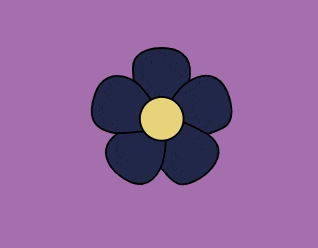
// /components/toggle.js
class Toggle extends HTMLElement {
constructor() {
super();
this.innerHTML = `
<label title="dark mode toggle">
<input type="checkbox" id="theme-toggle" class="theme-switch" />
<svg id="daisy">{SVG code removed for brevity}</svg>
</label>
`
this.setAttribute("class", "toggle-component");
}
connectedCallback() {
function switchTheme(e) {
if (e.target.checked) {
setTheme('dark');
return;
}
setTheme('light');
};
function setTheme(themeName) {
localStorage.setItem('theme', themeName);
document.documentElement.setAttribute('data-theme', themeName);
};
function setCheckBox(toggleSwitch, theme) {
toggleSwitch.checked = theme === 'dark' ? true : false;
}
function keepTheme() {
const toggleSwitch = document.querySelector('#theme-toggle');
toggleSwitch.addEventListener('change', switchTheme, false);
const theme = localStorage.getItem('theme');
if (theme) {
setTheme(theme);
setCheckBox(toggleSwitch, theme);
return;
};
const prefersLightTheme = window.matchMedia('(prefers-color-scheme: light)');
if (prefersLightTheme.matches) {
setTheme('light');
return;
};
setTheme('dark');
setCheckBox(toggleSwitch, 'dark');
};
document.addEventListener("DOMContentLoaded", keepTheme);
}
}
customElements.define("toggle-component", Toggle);
Utilisation du composant Web bascule
Tout ce que j'ai à faire est d'importer ma feuille de style et mon script de composant dans le fichier
d'une page HTML. Ensuite, je peux appeler/* /styles/styles.css */
[data-theme="light"] {
--toggle-background: #242D54;
}
[data-theme="dark"] {
--toggle-background: #282e53;
}
#daisy path {
fill: var(--toggle-background);
}
.theme-switch {
position: relative;
bottom: 30px;
left: 55px;
width: 1em;
height: 1em;
opacity: 0;
}
.theme-switch:focus + #daisy path,
.theme-switch:hover + #daisy path {
fill: white;
}
.theme-switch:focus + #daisy {
outline: 3px solid white;
outline-offset: 5px;
}


Conclusion
Je me suis amusé à faire en sorte que mon mode sombre fonctionne aussi bien dans un composant Web que dans React. Vous pouvez le voir en direct dans mon jardin numérique et le code complet dans le dépôt GitHub.
Ce qui précède est le contenu détaillé de. pour plus d'informations, suivez d'autres articles connexes sur le site Web de PHP en chinois!

Outils d'IA chauds

Undresser.AI Undress
Application basée sur l'IA pour créer des photos de nu réalistes

AI Clothes Remover
Outil d'IA en ligne pour supprimer les vêtements des photos.

Undress AI Tool
Images de déshabillage gratuites

Clothoff.io
Dissolvant de vêtements AI

Video Face Swap
Échangez les visages dans n'importe quelle vidéo sans effort grâce à notre outil d'échange de visage AI entièrement gratuit !

Article chaud

Outils chauds

Bloc-notes++7.3.1
Éditeur de code facile à utiliser et gratuit

SublimeText3 version chinoise
Version chinoise, très simple à utiliser

Envoyer Studio 13.0.1
Puissant environnement de développement intégré PHP

Dreamweaver CS6
Outils de développement Web visuel

SublimeText3 version Mac
Logiciel d'édition de code au niveau de Dieu (SublimeText3)

Sujets chauds
 1673
1673
 14
14
 1429
1429
 52
52
 1333
1333
 25
25
 1278
1278
 29
29
 1257
1257
 24
24
 Une comparaison des fournisseurs de formulaires statiques
Apr 16, 2025 am 11:20 AM
Une comparaison des fournisseurs de formulaires statiques
Apr 16, 2025 am 11:20 AM
Essayons de savoir un terme ici: "fournisseur de formulaire statique". Vous apportez votre HTML
 Une preuve de concept pour rendre Sass plus rapidement
Apr 16, 2025 am 10:38 AM
Une preuve de concept pour rendre Sass plus rapidement
Apr 16, 2025 am 10:38 AM
Au début d'un nouveau projet, la compilation SASS se produit en un clin d'œil. Cela se sent bien, surtout quand il est associé à BrowSersync, qui recharge
 Actualités hebdomadaires de la plate-forme: attribut HTML Loading, les principales spécifications Aria et le passage de iframe à Shadow Dom
Apr 17, 2025 am 10:55 AM
Actualités hebdomadaires de la plate-forme: attribut HTML Loading, les principales spécifications Aria et le passage de iframe à Shadow Dom
Apr 17, 2025 am 10:55 AM
Dans cette semaine, le Roundup des nouvelles de la plate-forme, Chrome présente un nouvel attribut pour le chargement, les spécifications d'accessibilité pour les développeurs Web et la BBC Moves
 Certains pratiques avec l'élément de dialogue HTML
Apr 16, 2025 am 11:33 AM
Certains pratiques avec l'élément de dialogue HTML
Apr 16, 2025 am 11:33 AM
C'est moi qui regarde l'élément HTML pour la première fois. J'en ai été conscient depuis un certain temps, mais il ne l'a pas encore pris pour un tour. Il a un peu cool et
 Forme de papier
Apr 16, 2025 am 11:24 AM
Forme de papier
Apr 16, 2025 am 11:24 AM
L'achat ou la construction est un débat classique de la technologie. Construire des choses vous-même peut être moins cher car il n'y a pas d'article de ligne sur votre facture de carte de crédit, mais
 Actualités de plate-forme hebdomadaire: bookmarklet d'espacement de texte, attente de haut niveau, nouvel indicateur de chargement d'ampli
Apr 17, 2025 am 11:26 AM
Actualités de plate-forme hebdomadaire: bookmarklet d'espacement de texte, attente de haut niveau, nouvel indicateur de chargement d'ampli
Apr 17, 2025 am 11:26 AM
Au cours de cette semaine, un Bookmarklet pratique pour inspecter la typographie, en utilisant Await pour bricoler comment les modules JavaScript s'importent, ainsi que Facebook & # 039; S
 Où devrait «abonner au podcast» vers le lien?
Apr 16, 2025 pm 12:04 PM
Où devrait «abonner au podcast» vers le lien?
Apr 16, 2025 pm 12:04 PM
Pendant un certain temps, iTunes était le grand chien du podcasting, donc si vous avez lié "Abonnez-vous au podcast" pour aimer:
 Options pour héberger vos propres analyses non-javascript
Apr 15, 2025 am 11:09 AM
Options pour héberger vos propres analyses non-javascript
Apr 15, 2025 am 11:09 AM
Il existe de nombreuses plates-formes d'analyse pour vous aider à suivre les données des visiteurs et d'utilisation sur vos sites. Peut-être plus particulièrement Google Analytics, qui est largement utilisé




